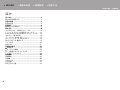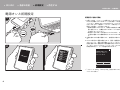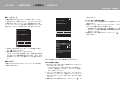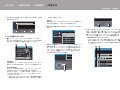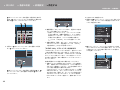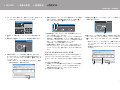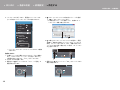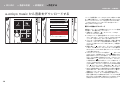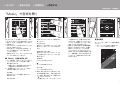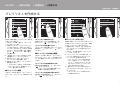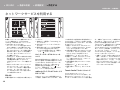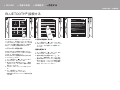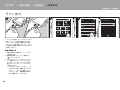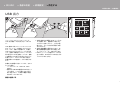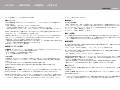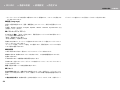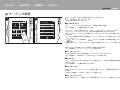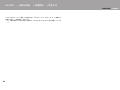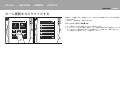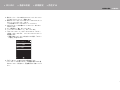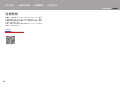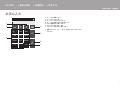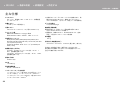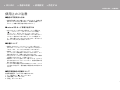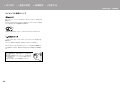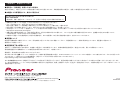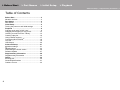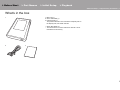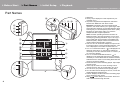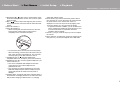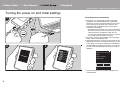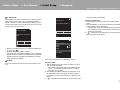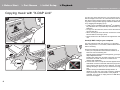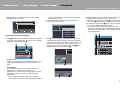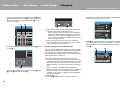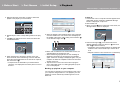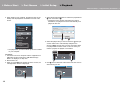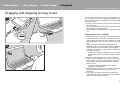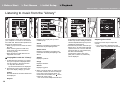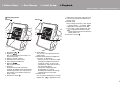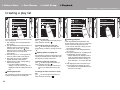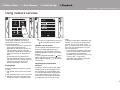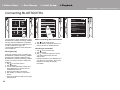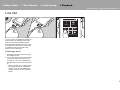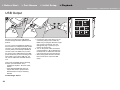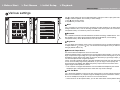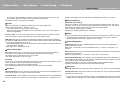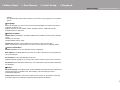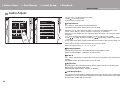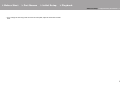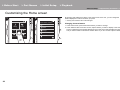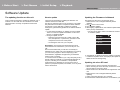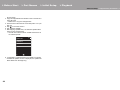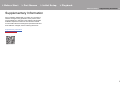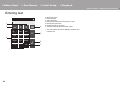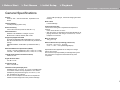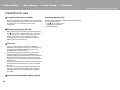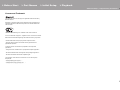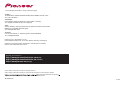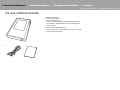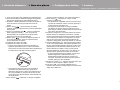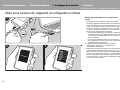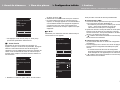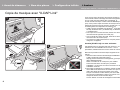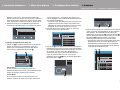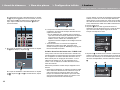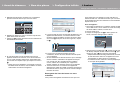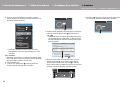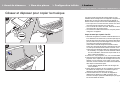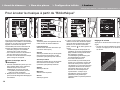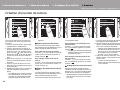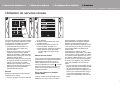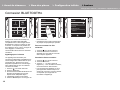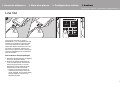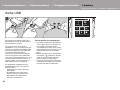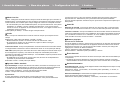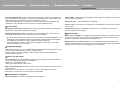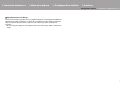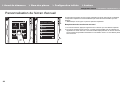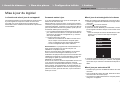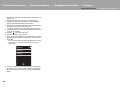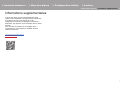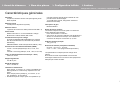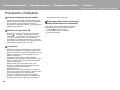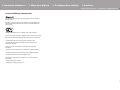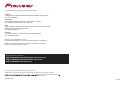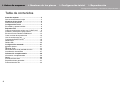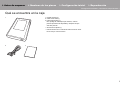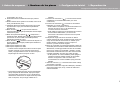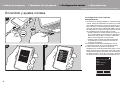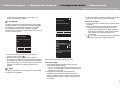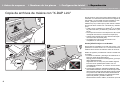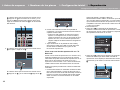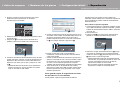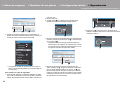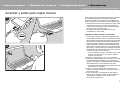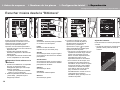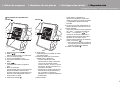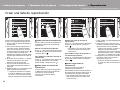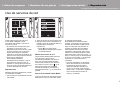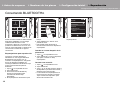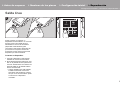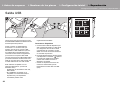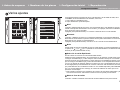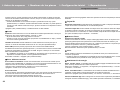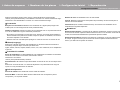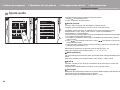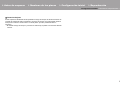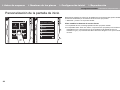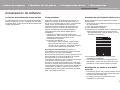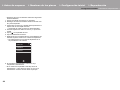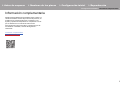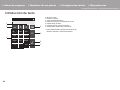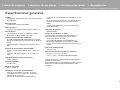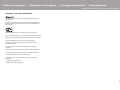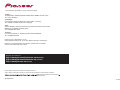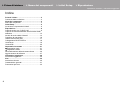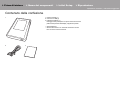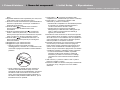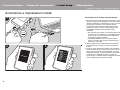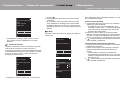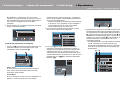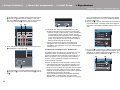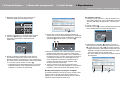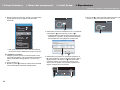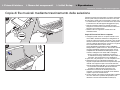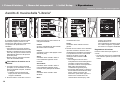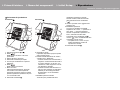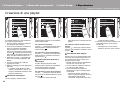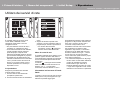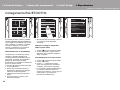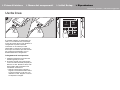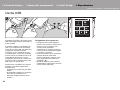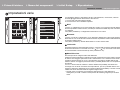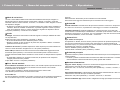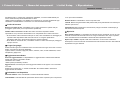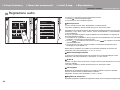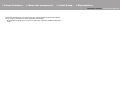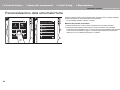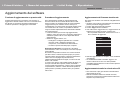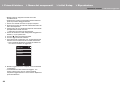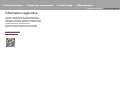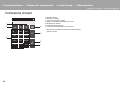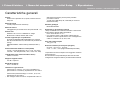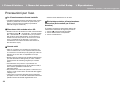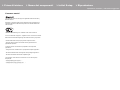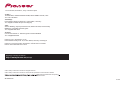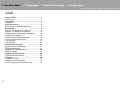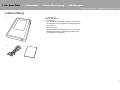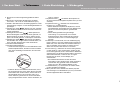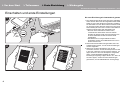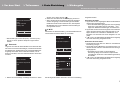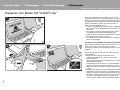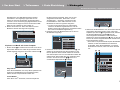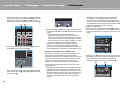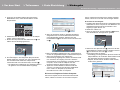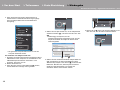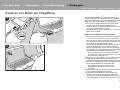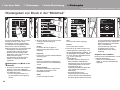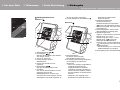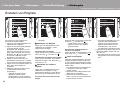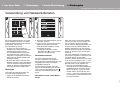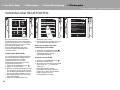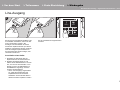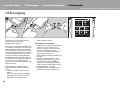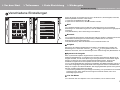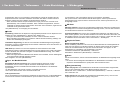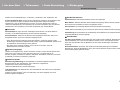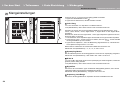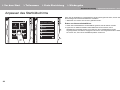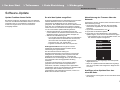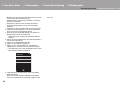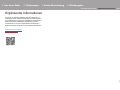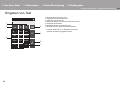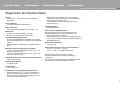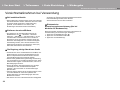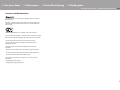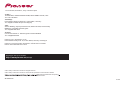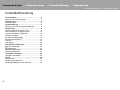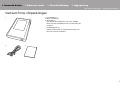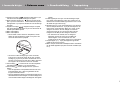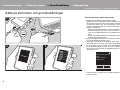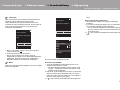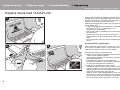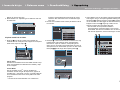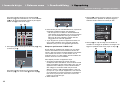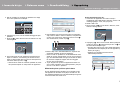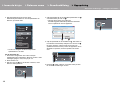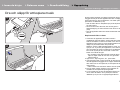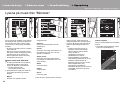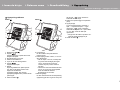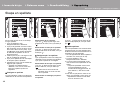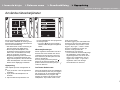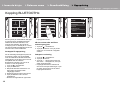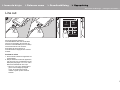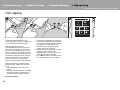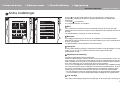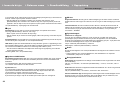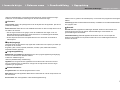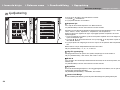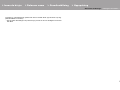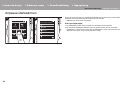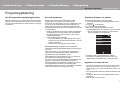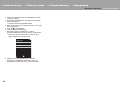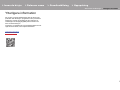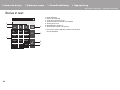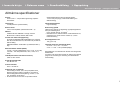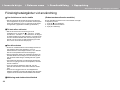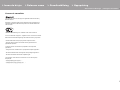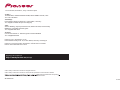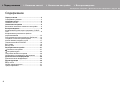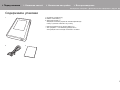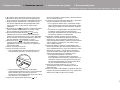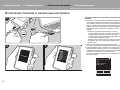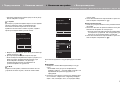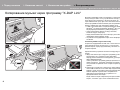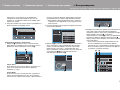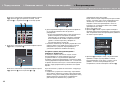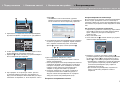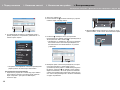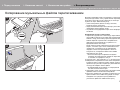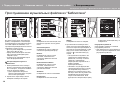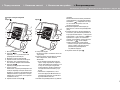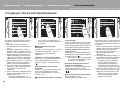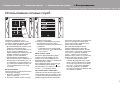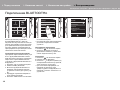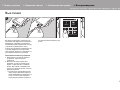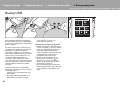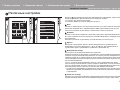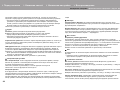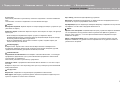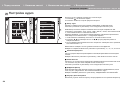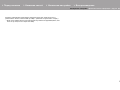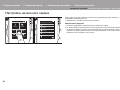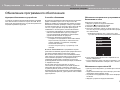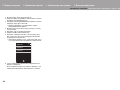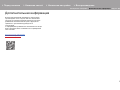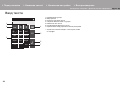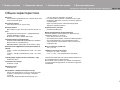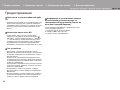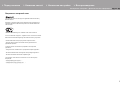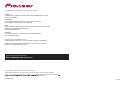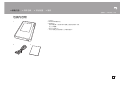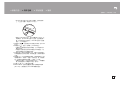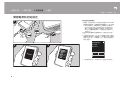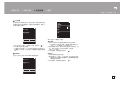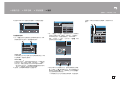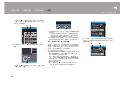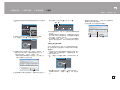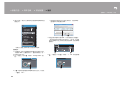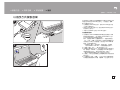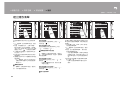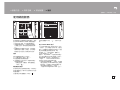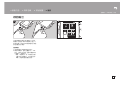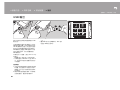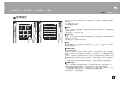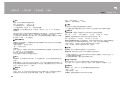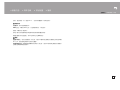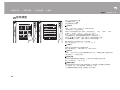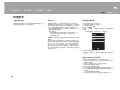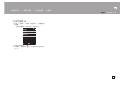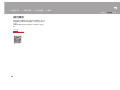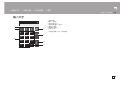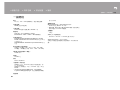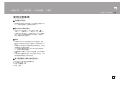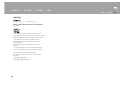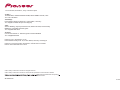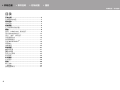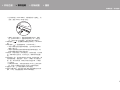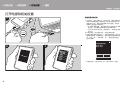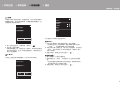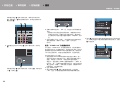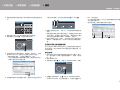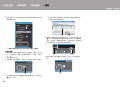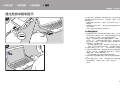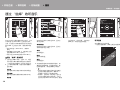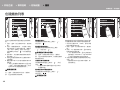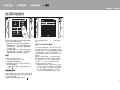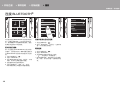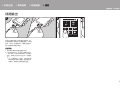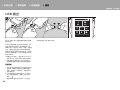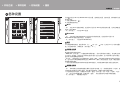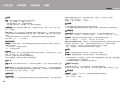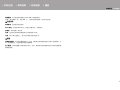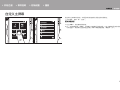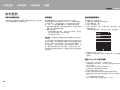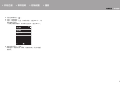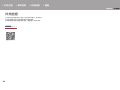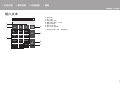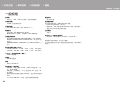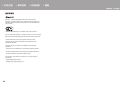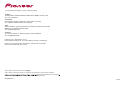La pagina sta caricando ...
La pagina sta caricando ...
La pagina sta caricando ...
La pagina sta caricando ...
La pagina sta caricando ...
La pagina sta caricando ...
La pagina sta caricando ...
La pagina sta caricando ...
La pagina sta caricando ...
La pagina sta caricando ...
La pagina sta caricando ...
La pagina sta caricando ...
La pagina sta caricando ...
La pagina sta caricando ...
La pagina sta caricando ...
La pagina sta caricando ...
La pagina sta caricando ...
La pagina sta caricando ...
La pagina sta caricando ...
La pagina sta caricando ...
La pagina sta caricando ...
La pagina sta caricando ...
La pagina sta caricando ...
La pagina sta caricando ...
La pagina sta caricando ...
La pagina sta caricando ...
La pagina sta caricando ...
La pagina sta caricando ...
La pagina sta caricando ...
La pagina sta caricando ...
La pagina sta caricando ...
La pagina sta caricando ...
La pagina sta caricando ...
La pagina sta caricando ...
La pagina sta caricando ...
La pagina sta caricando ...
La pagina sta caricando ...
La pagina sta caricando ...
La pagina sta caricando ...
La pagina sta caricando ...
La pagina sta caricando ...
La pagina sta caricando ...
La pagina sta caricando ...
La pagina sta caricando ...
La pagina sta caricando ...
La pagina sta caricando ...
La pagina sta caricando ...
La pagina sta caricando ...
La pagina sta caricando ...
La pagina sta caricando ...
La pagina sta caricando ...
La pagina sta caricando ...
La pagina sta caricando ...
La pagina sta caricando ...
La pagina sta caricando ...
La pagina sta caricando ...
La pagina sta caricando ...
La pagina sta caricando ...
La pagina sta caricando ...
La pagina sta caricando ...
La pagina sta caricando ...
La pagina sta caricando ...
La pagina sta caricando ...
La pagina sta caricando ...
La pagina sta caricando ...
La pagina sta caricando ...
La pagina sta caricando ...
La pagina sta caricando ...
La pagina sta caricando ...
La pagina sta caricando ...
La pagina sta caricando ...
La pagina sta caricando ...
La pagina sta caricando ...
La pagina sta caricando ...
La pagina sta caricando ...
La pagina sta caricando ...
La pagina sta caricando ...
La pagina sta caricando ...
La pagina sta caricando ...
La pagina sta caricando ...
La pagina sta caricando ...
La pagina sta caricando ...
La pagina sta caricando ...
La pagina sta caricando ...
La pagina sta caricando ...
La pagina sta caricando ...
La pagina sta caricando ...
La pagina sta caricando ...
La pagina sta caricando ...
La pagina sta caricando ...
La pagina sta caricando ...
La pagina sta caricando ...
La pagina sta caricando ...
La pagina sta caricando ...
La pagina sta caricando ...
La pagina sta caricando ...
La pagina sta caricando ...
La pagina sta caricando ...
La pagina sta caricando ...
La pagina sta caricando ...
La pagina sta caricando ...
La pagina sta caricando ...
La pagina sta caricando ...
La pagina sta caricando ...
La pagina sta caricando ...
La pagina sta caricando ...
La pagina sta caricando ...
La pagina sta caricando ...
La pagina sta caricando ...
La pagina sta caricando ...
La pagina sta caricando ...
La pagina sta caricando ...
La pagina sta caricando ...
La pagina sta caricando ...
La pagina sta caricando ...
La pagina sta caricando ...
La pagina sta caricando ...
La pagina sta caricando ...
La pagina sta caricando ...
La pagina sta caricando ...
La pagina sta caricando ...
La pagina sta caricando ...
La pagina sta caricando ...
La pagina sta caricando ...
La pagina sta caricando ...
La pagina sta caricando ...
La pagina sta caricando ...
La pagina sta caricando ...
La pagina sta caricando ...
La pagina sta caricando ...
La pagina sta caricando ...
La pagina sta caricando ...
La pagina sta caricando ...
La pagina sta caricando ...
La pagina sta caricando ...
La pagina sta caricando ...
La pagina sta caricando ...
La pagina sta caricando ...

2
Prima di iniziare
Indice
Prima di iniziare ....................................................2
Contenuto della confezione ....................................3
Nome dei componenti ..........................................4
Nome dei componenti .............................................4
Initial Setup ............................................................6
Accensione e impostazioni iniziali ...........................6
Riproduzione .........................................................8
Copia di musica con "X-DAP Link" .........................8
Copia di file musicali mediante trascinamento della
selezione ...............................................................13
Ascolto di musica dalla "Libreria" ..........................14
Creazione di una playlist .......................................16
Utilizzo dei servizi di rete ......................................17
Collegamento BLUETOOTH
®
...............................18
Uscita linea ...........................................................19
Uscita USB ............................................................20
Impostazioni avanzate ........................................21
Impostazioni varie ..............................................21
Regolazione audio .............................................24
Personalizzazione della schermata Home ............26
Aggiornamento del software .................................27
Informazioni aggiuntive ......................................29
Informazioni aggiuntive .........................................29
Altri .......................................................................30
Immissione di testo ...............................................30
Caratteristiche generali .........................................31
Precauzioni per l'uso .............................................32
> Prima di iniziare > Nome dei componenti > Initial Setup > Riproduzione
Impostazioni avanzate | Informazioni aggiuntive | Altri

3
It
Contenuto della confezione
1. Unità principale (1)
2. Cavo micro USB (1)
3. Pellicola protettiva (1)
Protegge l'unità principale. Per prima cosa rimuovere la
pellicola temporanea dal display e applicare questa.
0 Guida rapida (1)
* Questo documento è un manuale di istruzioni online.
Non è incluso come accessorio.
> Prima di iniziare > Nome dei componenti > Initial Setup > Riproduzione
Impostazioni avanzate | Informazioni aggiuntive | Altri
1
23

4
Nome dei componenti
> Prima di iniziare > Nome dei componenti > Initial Setup > Riproduzione
Impostazioni avanzate | Informazioni aggiuntive | Altri
Nome dei componenti
Library
Line
Balanced
Out
Online
Best Mix_01
1. Barra di stato
2. Libreria: Toccare per visualizzare i brani copiati dal
computer (P14).
3. Toccare in caso di utilizzo di cuffie bilanciate e alternare
tra le modalità "Balanced" e "A.C.G.".
Balanced: Rispetto al normale funzionamento single-
ended, questa modalità consente di ottenere una
maggiore potenza di uscita e l'alta tensione non è messa
a terra insieme al segnale a bassa intensità, per cui ci si
può attendere una migliore qualità della musica. Poiché
si ottiene un maggiore potenza di uscita, è possibile
pilotare cuffie con un'impedenza più elevata.
A.C.G.: Il funzionamento di base è lo stesso di Balanced
(modalità), ma utilizza una tecnologia che consente una
messa a terra più efficace, per cui è possibile ottenere
una maggiore chiarezza e stabilità del suono rispetto a
Balanced (modalità). Il volume di uscita tuttavia è lo
stesso del funzionamento regolare single-ended.
4. Uscita linea: Consente di passare dalla modalità uscita
cuffie alla modalità uscita linea per collegare un
apparecchio esterno. Quando è attiva, sulla barra di
stato viene visualizzato "Line Out".
5. Attivare o disattivare la funzione Wi-Fi. Quando è attiva,
sulla barra di stato viene visualizzato " ". Le
impostazioni di collegamento sono necessarie per poter
utilizzare le funzioni Wi-Fi. Per le impostazioni di
collegamento, fare riferimento a "2. Wi-Fi" (P7).
6. Attivare o disattivare la funzione BLUETOOTH. Quando
è attiva, sulla barra di stato viene visualizzato " ". Per
poter collegare dispositivi abilitati per la tecnologia
wireless BLUETOOTH è necessario eseguire
l'abbinamento. Per le impostazioni di collegamento, fare
riferimento a "Collegamento BLUETOOTH
®
" (P18).
7. Consente di visualizzare il titolo del brano in
riproduzione. Toccare per visualizzare la schermata di
riproduzione.
8. Online: Toccare per passare a una schermata
contenente un elenco di servizi di rete, come ad esempio
TuneIn Radio, ecc. (P17).
9. È possibile impostare la propria qualità audio preferita

5
> Prima di iniziare > Nome dei componenti > Initial Setup > Riproduzione
Impostazioni avanzate | Informazioni aggiuntive | Altri
It
(P24).
10.
È possibile effettuare varie impostazioni per l'unità, come
quelle relative a Wi-Fi e BLUETOOTH (P21).
11.
Artwork: Consente di visualizzare la copertina dell'album
del brano in riproduzione. Toccare per visualizzare la
schermata di riproduzione.
12.
Pulsante Salta ( ): Salta al brano successivo.
Tenere premuto per mandare avanti il brano
velocemente.
13.
Pulsante riproduzione/pausa ( ): Consente di
avviare o mettere in pausa la riproduzione dei brani.
Tenere premuto per bloccare il funzionamento di questa
unità. Per sbloccare, tenere nuovamente premuto.
14.
Pulsante Salta ( ): Salta all’inizio del brano o al
brano precedente. Tenere premuto per riavvolgere il
brano velocemente.
15.
Alloggiamento 1 per scheda micro SD
16.
Alloggiamento 2 per scheda micro SD
0 Quando si inserisce la scheda micro SD
nell'alloggiamento, verificare che i contatti siano rivolti
verso l'alto e spingere la scheda fino a farla scattare in
posizione.
0 Prima di estrarre la scheda micro SD, eseguire la
rimozione sicura dell'hardware (P32). Una volta
eseguita la rimozione sicura dell'hardware, spingere la
scheda micro SD verso l'interno fino a sentire uno
scatto, quindi estrarla mantenendola orizzontale. La
scheda micro SD potrebbe scattare all'infuori, per cui
fare attenzione a non perderla.
17.
Uscita cuffie ( ): Consente di collegare cuffie
compatibili con l'uscita bilanciata (2,5 mm/a 4 conduttori).
18.
Uscita cuffie ( ): Consente di collegare cuffie
tradizionali. (3,5 mm/a 3 conduttori).
0 Questa unità è compatibile con cuffie dotate di pulsanti
di comando; non è tuttavia possibile garantire il
corretto funzionamento di tutte le cuffie.
0 Questa unità non supporta l'uso simultaneo
dell'ingresso per cuffie bilanciato e dell'ingresso per
cuffie. L'utilizzo contemporaneo di entrambi gli
ingressi può causare danni.
19.
Indicatore di carica: Si illumina in colore bianco quando
viene avviata la carica. Si spegne a ricarica completata.
Se l'unità si trova in una condizione che ne impedisce la
carica, lampeggia in colore bianco. Attendere qualche
istante e provare a nuovamente a caricare.
20.
Pulsante di accensione (Í): Tenere premuto il pulsante
di accensione per accendere l'unità. Per spegnere
l'unità, tenere premuto il pulsante di accensione fino a
quando viene visualizzata la schermata "Spegnere?".
Toccare "Sì" per confermare lo spegnimento. Per attivare
o disattivare il display, è sufficiente premere il pulsante.
0 In caso di funzionamento instabile, è possibile
spegnere l'unità tenendo premuto il pulsante di
accensione per almeno 10 secondi. Per i dettagli,
consultare "Se il funzionamento diventa instabile"
(P32).
21.
Tasti volume (+/-): Premere il tasto in alto o quello in
basso per regolare il volume.
22.
Porta micro USB: Per caricare l'unità (P6) o trasferire file
musicali (P8, P13), collegare il cavo micro USB in
dotazione.

6
Initial Setup
Accensione e impostazioni iniziali
Initial Setup viene avviato automaticamente
1. La batteria non è carica al momento dell’acquisto. Prima
dell'uso, caricare l'unità utilizzando il cavo micro USB in
dotazione. Effettuare il collegamento in modo che il lato
più largo del connettore si trovi in basso durante
l'inserimento nella porta micro USB di questa unità.
Durante la ricarica, il simbolo corrispondente viene
visualizzato nell'angolo superiore destro della
schermata.
0 Non utilizzare gli accessori con dispositivi diversi da
questa unità e non utilizzare un cavo USB diverso da
quello fornito con questa unità, poiché potrebbero
verificarsi dei malfunzionamenti.
0 È possibile effettuare la ricarica mentre l'unità è
accesa. In questo caso il tempo necessario per la
ricarica può aumentare.
2. All'avvio della ricarica, l'alimentazione viene attivata
automaticamente e vengono avviate le impostazioni
iniziali.
3. Per prima cosa, selezionare la lingua che si desidera
usare. Scorrere l'elenco di lingue verso l'alto o verso il
basso, quindi toccare la lingua desiderata. Una volta
selezionata la lingua, viene visualizzata una richiesta di
conferma per le impostazioni iniziali. Toccare "Sì".
Toccando "No", si abbandonano le impostazioni iniziali e
viene visualizzata la schermata principale.
> Prima di iniziare > Nome dei componenti > Initial Setup > Riproduzione
Impostazioni avanzate | Informazioni aggiuntive | Altri
1
2 3

7
> Prima di iniziare > Nome dei componenti > Initial Setup > Riproduzione
Impostazioni avanzate | Informazioni aggiuntive | Altri
It
0 Le impostazioni "Codice di accesso (P23)" e "Wi-Fi
(P21)" potranno essere completate in un secondo
momento.
∫ 1. Codice di accesso
Impostare il codice d'accesso per la protezione di questa
unità. Quando si imposta un codice d'accesso, la
schermata corrispondente viene visualizzata all'accensione
o alla riattivazione dello schermo. Se si utilizza un servizio
di rete, è necessario creare un codice d'accesso per
proteggere il proprio account.
1. Immettere un numero a quattro cifre. In caso di errore,
toccare " ".
2. Immettere il codice d'accesso una seconda volta per
confermare.
0 Se si immette il codice d'accesso errato per tre volte,
viene visualizzato un messaggio per il ripristino delle
impostazioni dell'unità. Si noti che, pur ripristinando le
impostazioni dell'unità, i file musicali copiati non saranno
eliminati.
∫ 2. Wi-Fi
Impostare l'utilizzo di servizi di rete quali TuneIn Radio su
questa unità.
Per il collegamento Wi-Fi è possibile procedere in uno dei
due modi descritti di seguito.
Tramite selezione dell'SSID:
1. Toccare l'SSID del punto di accesso a cui si desidera
collegarsi tra quelli visualizzati.
0 Se l'SSID del punto di accesso desiderato non è
visualizzato, toccare "Altro..." nell'elenco degli SSID e
seguire le istruzioni visualizzate sullo schermo per
procedere alla configurazione.
2. Dopo aver toccato il campo per l'immissione della
password, immettere la password del punto di accesso e
"Connetti". Per indicazioni dettagliate sull'immissione di
un testo, fare riferimento a "Immissione di testo" (P30).
3. " " compare nella barra di stato della schermata una
volta completati i collegamenti.
Tramite pulsante di impostazione automatica:
0 Il punto di accesso deve essere dotato di un pulsante per
l'impostazione automatica.
1. Toccare "Premi il Tasto" nella schermata e premere il
pulsante di impostazione automatica del punto di
accesso.
0 Il funzionamento del pulsante di impostazione
automatica dipende dal dispositivo in uso. Per ulteriori
indicazioni, fare riferimento al manuale di istruzioni del
dispositivo in uso.
2. " " compare nella barra di stato della schermata una
volta completati i collegamenti.
Would you like to start initial
setup?
1st Step : Passcode
2nd Step : Wi-Fi
No Yes
1st Step : Passcode
Do you wish to use passcode
lock?
No Yes
2nd Step : Wi-Fi
Do you wish to setup Wi-Fi?
No Yes
Wi-Fi
Choose a network...
SSID 1
SSID 2
Other...
Push Button

8
Riproduzione
Copia di musica con "X-DAP Link"
È possibile copiare dei file musicali presenti sul computer
nella memoria interna di questa unità o su una scheda
micro SD inserita in questa unità e riprodurli tramite la
"Libreria" (P14). Per effettuare la copia, è possibile usare
l'apposito software per la copia dei dati "X-DAP Link"
oppure semplicemente trascinando i file selezionati (P13).
0 X-DAP Link è compatibile con Windows
®
10 (32 bit/64
bit), Windows
®
8/8.1 (32 bit/64 bit) e Windows
®
7 (32 bit/
64 bit).
0 Per effettuare la copia su una scheda micro SD, inserire
la scheda micro SD nell'apposito alloggiamento (P5).
0 Quando si desidera estrarre la scheda micro SD,
eseguire la rimozione sicura dell'hardware della micro
SD prima di procedere (P32).
0 Questa unità non supporta le schede micro SD
formattate NTFS.
Installare [X-DAP Link] sul computer
Questa unità supporta X-DAP Link con versione 1.2.0 o
superiore. Se si utilizza la versione 1.2.0 o precedente,
installare l'ultima versione prima di continuare.
Eseguire la procedura sotto descritta quando l'unità è
accesa.
1. Avviare il computer e scaricare il file di installazione per
X-DAP Link dal seguente sito.
http://jp.pioneer-audiovisual.com/support/av_pc/compo/
dap/x-daplink/download/
Fare doppio clic su "setup.exe" per installare. Seguire le
istruzioni a video per effettuare l'installazione. Al termine
dell'installazione, sul desktop viene creato un
collegamento.
2. Collegare questa unità a un computer tramite il cavo
micro USB in dotazione. Effettuare il collegamento in
modo che il lato più largo del connettore si trovi in basso
durante l'inserimento nella porta micro USB di questa
unità. È possibile danneggiare il connettore o l'ingresso
se si forza l'inserimento in senso errato.
Viene visualizzata la schermata "Passa a USB Mass
> Prima di iniziare > Nome dei componenti > Initial Setup > Riproduzione
Impostazioni avanzate | Informazioni aggiuntive | Altri
2
1
3

> Prima di iniziare > Nome dei componenti > Initial Setup > Riproduzione
Impostazioni avanzate | Informazioni aggiuntive | Altri
9
It
Storage Mode?", quindi toccare "Sì". Non toccare
"Smonta", che viene visualizzato quando si tocca questo,
sino al completamento del trasferimento della playlist. In
caso contrario, scollegare il cavo micro USB e
ricollegarlo.
3. Avviare X-DAP Link. Le seguenti tipologie di schermate
vengono visualizzate all'avvio.
Copia di file musicali da un computer
1. Fare clic su 1 e selezionare la cartella contenente i file
musicali da copiare. Se la cartella da copiare è già
visualizzata, iniziare selezionando 2.
onkyo music
Se sono presenti dei file musicali scaricati da onkyo
music (un sito per la distribuzione di file musicali),
selezionare questa cartella.
iTunes Media
Se si sta utilizzando iTunes
®
, verranno visualizzati una
playlist e il contenuto. Qualora non sia possibile
selezionare iTunes, aprire "Preferenze" - "Avanzate" in
iTunes, quindi spuntare "Condividi XML della libreria di
iTunes con altre applicazioni".
0 Potrebbero esistere alcune differenze nelle schermate
e nel modo in cui le operazioni vengono effettuate a
seconda della versione di iTunes. Per i dettagli,
vedere le istruzioni per l'uso per iTunes.
2. Un elenco di file musicali viene visualizzato al centro
dello schermo quando viene selezionato.
3. Fare clic su 3 nell'angolo inferiore sinistro della
schermata e selezionare la destinazione. Quando si
esegue la copia sulla Memoria interna di questa unità,
selezionare "Internal"; se si esegue la copia su una
scheda micro SD, selezionare "Removable disk" per la
scheda di destinazione, quindi fare clic su "OK". È anche
possibile fare clic su 4 5 per specificare destinazioni
differenti da 3.
4. Selezionare i file musicali che si desidera copiare in base
alla destinazione della copia specificata al passaggio 3.
Se la destinazione era stata selezionata facendo clic su
3, aggiungere dei segni di spunta nella colonna 6 alla
sinistra dei file musicali da aggiungere. Facendo clic sul
pulsante con il segno di spunta 7 in cima all'elenco, è
possibile selezionare o deselezionare tutti i brani
contemporaneamente.
0 Se nella destinazione sono già presenti file musicali
copiati, il pulsante con il segno di spunta viene
selezionato automaticamente. Se sono presenti file
musicali che si desidera eliminare da questa unità,
deselezionarli.
music
e
-
onkyo
Folder
onkyo music
iTunes Media
Used:
Free:
Title
Title Artist
Album
X-DAP Link
Genre
Format
Artist Album
Genre
Length
Format Size
Best Mix_01 Best Mix Jazz
00:03:31
MP3
4.04 MB
Artist B
Best Mix_02 Best Mix Jazz
00:03:40
MP3
4.20 MB
Artist B
Best Mix_03 Best Mix Jazz
00:02:44
MP3
3.14 MB
Artist B
Best Mix_04 Best Mix Jazz
00:07:12
MP3
8.25 MB
Artist B
Best Mix_05 Best Mix Jazz
00:04:42
MP3
5.40 MB
Artist B
Best Mix_06 Best Mix Jazz
00:03:54
MP3
4.49 MB
Artist B
Best Mix_07 Best Mix Jazz
00:04:38
MP3
5.32 MB
Artist B
Select
Used:
Free:
Select
Used:
Free:
Select
Folder
onkyo music
iTunes Media
Best Mix
Folder
onkyo music
iTunes Media
Title
Title Artist
X-DA
P
Artist
Best Mix_01
Artist B
Best Mix_02
Artist B
Best Mix_03
Artist B
Best Mix_04
Artist B
Best Mix_05
Artist B
Best Mix_06
Artist B
Best Mix_07
Artist B
Best Mix
Used:
Free:
Select
Mix_05 Best Mix Jazz
00:04:42
MP3
5.40 MB
Artist B
Mix_06 Best Mix Jazz
00:03:54
MP3
4.49 MB
Artist B
Mix_07 Best Mix Jazz
00:04:38
MP3
5.32 MB
Artist B
Used:
Free:
Select
Used:
Free:
Select
Title
Title
A
Best Mi
x
Best Mi
x
Best Mi
x
Best Mi
x

10
> Prima di iniziare > Nome dei componenti > Initial Setup > Riproduzione
Impostazioni avanzate | Informazioni aggiuntive | Altri
Se la destinazione era stata selezionata facendo clic su
4, fare clic su 8 nella colonna centrale e, se è stato
fatto clic su 5 nella destinazione, fare clic sul pulsante
con il segno di spunta 9 nella colonna di destra.
5. Se la destinazione era stata selezionata facendo clic su
3 al passaggio 3, fare clic su :.
Se la destinazione era stata selezionata facendo clic su
4, fare clic su ;, e se era stato selezionato 5, fare clic
su <.
6. Premendo "OK" nella schermata di conferma, i file
musicali selezionati vengono copiati su questa unità.
0 Quando si copia un file musicale e viene visualizzato
un messaggio di errore, riavviare questa unità ed
eseguire nuovamente l'operazione. Se il messaggio di
errore viene visualizzato nuovamente, utilizzare il
proprio computer per eliminare la cartella "xdaplink"
dalla memoria interna di questa unità.
7. Toccare "Smonta" sullo schermo di questa unità e
scollegare il cavo micro USB. Per le operazioni di
riproduzione, fare riferimento a "Ascolto di musica dalla
"Libreria""(P14).
Creazione di una playlist con "X-DAP Link"
È possibile creare una playlist con "X-DAP Link" e quindi
trasferirla insieme con i file audio a questa unità. La
creazione di playlist con X-DAP Link è supportata con X-
DAP Link versione 1.3.0 o più recente. Se si utilizza la
versione 1.3.0 o precedente, installare la versione più
recente prima di continuare.
Eseguire la seguente procedura quando l'unità è accesa.
1. Collegare questa unità ad un computer tramite il cavo
micro USB in dotazione. Effettuare il collegamento in
modo che il lato più largo del connettore si trovi in basso
durante l'inserimento nella porta micro USB di questa
unità. Se si forza l'inserimento in senso errato è possibile
danneggiare il connettore o l'ingresso.
Viene visualizzata la schermata "Passa a USB Mass
Storage Mode?", quindi toccare "Sì". Non toccare
"Smonta", che viene visualizzato quando si tocca questo,
sino al completamento del trasferimento della playlist.
Altrimenti, scollegare il cavo micro USB e ricollegarlo.
2. Avviare X-DAP Link.
3. Cliccare su 1 a sinistra nella schermata ed immettere il
nome della Playlist. La playlist creata viene aggiunta
nella parte sinistra della schermata quando si clicca su
"OK".
4. Cliccare su 2 e selezionare la cartella contenente i file
musicali che si desidera aggiungere alla playlist. Se la
cartella che si desidera aggiungere alla playlist è già
visualizzata, iniziare a selezionare da 3.
Title
Title
A
Best Mi
x
Best Mi
x
Best Mi
x
Best Mi
x
Used:
Free:
Select
Mix_05 Best Mix Jazz
00:04:42
MP3
5.40 MB
Artist B
Mix_06 Best Mix Jazz
00:03:54
MP3
4.49 MB
Artist B
Mix_07 Best Mix Jazz
00:04:38
MP3
5.32 MB
Artist B
Used:
Free:
Select
Used:
Free:
Select
Folder
Playlists
X-DAP Link
iTunes Media
onkyo music
iTunes Media
Best Mix
Folder
onkyo music
iTunes Media
Best Mix

> Prima di iniziare > Nome dei componenti > Initial Setup > Riproduzione
Impostazioni avanzate | Informazioni aggiuntive | Altri
11
It
5. Effettuare il drag and drop dei file audio che si
desiderano aggiungere alla playlist creata.
6. Ripetere i passaggi 4 e 5 per aggiungere altri brani.
7. Cliccare su 4 nell'angolo inferiore sinistro della
schermata e selezionare la destinazione del
trasferimento.
8. Quando si effettua il trasferimento sulla memoria
incorporata di questa unità, selezionare "Internal".
Quando si effettua il trasferimento su una scheda micro
SD, selezionare il "Removable disk" relativo alla scheda
su cui copiare, quindi cliccare su "OK" in 5.
0 Indipendentemente dalla destinazione su cui è stata
trasferita la playlist, viene visualizzata nella stessa
posizione in un elenco su questa unità.
9. Quando viene selezionata la playlist da trasferire a
questa unità, al centro della schermata viene visualizzata
una schermata simile a quella mostrata sotto. Dopo aver
selezionato 6 sul bordo sinistro, cliccare su 7.
10.
Quando si seleziona "OK" nella schermata di conferma,
la playlist selezionata viene copiata su questa unità.
0 Quando si trasferisce una playlist e viene visualizzato un
messaggio di errore, riavviare questa unità ed eseguire
nuovamente l'operazione. Se il messaggio di errore
viene visualizzato nuovamente, utilizzare il proprio
computer per eliminare la cartella "xdaplink" dalla
memoria interna di questa unità.
11.
Toccare "Smonta" sullo schermo di questa unità e
scollegare il cavo micro USB. Riguardo a come caricare
le playlist, vedere "Caricamento delle playlist" (P16).
Backup delle playlist sul proprio computer
È possibile effettuare il backup sul proprio computer delle
playlist create su questa unità usando X-DAP Link. Le
playlist di cui è stato effettuato il backup possono essere
ripristinate trasferendole da X-DAP Link.
Per effettuare il backup:
1. Collegare questa unità ad un computer tramite il cavo
micro USB in dotazione. Viene visualizzata la schermata
"Passa a USB Mass Storage Mode?", quindi toccare
"Sì".
2. Avviare X-DAP Link.
3. Quando si preme 1 in basso a sinistra sulla schermata,
viene visualizzata la schermata "Storage select".
4. Selezionare la memoria in 2, mettere un segno di
spunta accanto a "Backup Playlists created on device" in
3, quindi cliccare su "OK" in 4 per avviare il backup.
0 Indipendentemente dalla memoria selezionata, viene
effettuato contemporaneamente il backup su PC di
tutti i file playlist creati su questa unità.
0 Non viene effettuato il backup delle playlist create sul
altri dispositivi.
Folder
onkyo music
iTunes Media
Title
Title Art
Best Mix_
Best Mix_
Best Mix_
Best Mix_
Best Mix_0
Best Mix_0
Best Mix_0
Best Mix
Playlists
X-DAP Link
Playlist 1
iTunes Media
Media Go
Backups
Used:
Free:
Select
Used:
Free:
Playlist1
Created on: XXXX/XX/XX XX:XX:XX Songs: X / XXXX Total Length: XX:XX:XX Size: XX.X MB
Select
Used:
Free:
Select
Used:
Free:
Select
Used:
Free:
Select

12
> Prima di iniziare > Nome dei componenti > Initial Setup > Riproduzione
Impostazioni avanzate | Informazioni aggiuntive | Altri
5. Quando il backup è terminato, la data e l'ora del backup
ed il file playlist vengono aggiunti a sinistra della
schermata.
0 I file con le playlist di cui è stato effettuato il backup
non possono essere modificate sul proprio computer.
Per effettuare il ripristino:
1. Collegare questa unità ad un computer tramite il cavo
micro USB in dotazione. Viene visualizzata la schermata
"Passa a USB Mass Storage Mode?", quindi toccare
"Sì".
2. Avviare X-DAP Link.
3. Quando si preme 5 in basso a sinistra sulla schermata,
viene visualizzata la schermata "Storage select".
4. Selezionare la memoria di destinazione su cui ripristinare
il file playlist in 6, quindi cliccare su "OK" in 7.
0 Indipendentemente dalla memoria selezionata come
destinazione di ripristino, la playlist viene ripristinata
automaticamente come playlist per questa unità.
5. Selezionare il file playlist che si desidera ripristinare in
8, quindi mettere un segno di spunta accanto a "Send
backup Playlist to the device" in 9 sulla destra della
schermata. Notare che se esiste una playlist con lo
stesso nome su questa unità, quando si ripristina una
playlist, la playlist viene sovrascritta.
6. Cliccare su : in basso a sinistra sulla schermata, quindi
cliccare su "OK" per iniziare il ripristino del file.
Folder
Playlists
X-DAP Link
iTunes Media
Media Go
Backups
XX/XX/XX XX:XX
Playlist 1
onkyo music
iTunes Media
Best Mix
Used:
Free:
Select
Used:
Free:
Playlist 1
Songs: X Total Length: XX:XX:XX Size: X.XX MB
Backup Device: XXXXXX
Select
Used:
Free:
Select
Used:
Free:
Select
Send backup Playlist
to the device
Backups
XX/XX/XX XX:XX
Playlist 1
Used:
Free:
Select

13
It
Copia di file musicali mediante trascinamento della selezione
È possibile copiare dei file musicali presenti sul computer nella memoria
interna di questa unità oppure selezionarli e trascinarli su una scheda
micro SD inserita in questa unità e riprodurli tramite la "Libreria" (P14).
0 Per effettuare la copia su una scheda micro SD, inserire
la scheda micro SD nell'apposito alloggiamento (P5).
0 Quando si desidera estrarre la scheda micro SD,
eseguire la rimozione sicura dell'hardware della micro
SD prima di procedere (P32).
0 Questa unità non supporta le schede micro SD
formattate NTFS.
Copia di file musicali da un computer
1. Collegare questa unità a un computer tramite il cavo
micro USB in dotazione. Effettuare il collegamento in
modo che il lato più largo del connettore si trovi in basso
durante l'inserimento nella porta micro USB di questa
unità. È possibile danneggiare il connettore o l'ingresso
se si forza l'inserimento in senso errato.
Viene visualizzata la schermata "Passa a USB Mass
Storage Mode?", quindi toccare "Sì". Non toccare "Smonta",
che viene visualizzato quando si tocca questo, sino al
completamento del trasferimento della playlist. In caso
contrario, scollegare il cavo micro USB e ricollegarlo.
0 Se sul computer viene visualizzato "AutoPlay" o
un'indicazione analoga, selezionare "Open folder to
view files", quindi procedere con il passaggio 3.
2. Aprire "PC", "My Computer", ecc. sul computer in uso.
3. Selezionare il percorso di destinazione dall'elenco. Per
eseguire la copia nella memoria interna di questa unità, aprire
"Internal". Per eseguire la copia su una scheda micro SD,
aprire la scheda "Removable disk" su cui si desidera copiare.
0 La schermata visualizzata dipende dal sistema
operativo e dalla lingua del computer in uso.
4. Selezionare e trascinare la cartella presente sul
computer e contenente i file musicali che si desidera
copiare al percorso di destinazione.
5.
Toccare "Smonta" sullo schermo di questa unità e scollegare il
cavo micro USB. Per le operazioni di riproduzione, fare
riferimento a "Ascolto di musica dalla "Libreria""(P14).
> Prima di iniziare > Nome dei componenti > Initial Setup > Riproduzione
Impostazioni avanzate | Informazioni aggiuntive | Altri
2
1

14
Ascolto di musica dalla "Libreria"
È possibile ascoltare file musicali copiati
dal computer oppure presenti su una
scheda micro SD inserita in questa unità.
Le operazioni di riproduzione non
cambiano.
0 Fare riferimento a (P5) per istruzioni
sull'inserimento della scheda micro SD.
0 Quando si desidera estrarre la scheda
micro SD, eseguire la rimozione sicura
dell'hardware della micro SD prima di
procedere (P32).
0 Questa unità non supporta le schede
micro SD formattate NTFS.
∫ Riproduzione di musica con la
"Libreria"
1. Toccando "Libreria" nella schermata
principale, viene visualizzato un elenco
di brani copiati dal computer, suddiviso
per categorie.
0 Potrebbe essere necessario del
tempo perché i brani sincronizzati
vengano visualizzati.
2. Scorrere l'elenco verso l'alto e verso il
basso quindi toccare sullo schermo la
categoria desiderata.
Cartelle
Vengono visualizzati tutti i brani salvati
allo stesso livello di cartella.
Playlist
Visualizza un elenco delle playlist create
dall'utente (P16).
Artisti
Visualizza i brani ordinati in base al
nome dell'artista registrato nel file
musicale.
Artisti album
Visualizza i brani ordinati in base al
nome dell'artista registrato nel file
musicale come partecipante all'album.
Album
Visualizza i brani ordinati in base
all'album.
Brani
Visualizza tutti i brani.
Generi
Visualizza i brani ordinati in base al
genere.
3. Quando si tocca il brano che si desidera
riprodurre nell'elenco dei brani, viene
visualizzata la schermata di riproduzione
e la riproduzione ha inizio. Per tornare
all'elenco dei brani, toccare " "
nell'angolo inferiore sinistro della
schermata.
0 Non collegare cuffie che hanno
un'impedenza al di fuori della gamma
nominale, perché questo potrebbe
provocare un danno. Per le specifiche
delle cuffie, fare riferimento a
"Caratteristiche generali"(P31).
0 Al momento dell'acquisto, la funzione
Sincronizzazione automatica è attiva,
quindi, quando si copiano i file
musicali su questa unità oppure vi si
inserisce una scheda micro SD
contenente file musicali (P5), i dati
vengono sincronizzati
automaticamente. Se
"Sincronizzazione automatica" (P22)
non è stato configurato, è possibile
che i brani non vengano visualizzati.
Regolazione del volume
Premere i tasti volume per regolare il
volume.
0 La barra del volume viene visualizzata
sullo schermo quando si premono i tasti
volume.
> Prima di iniziare > Nome dei componenti > Initial Setup > Riproduzione
Impostazioni avanzate | Informazioni aggiuntive | Altri
Library
Line
Balanced
Out
Online
Folders
Playlists
Artists
Album Artists
Albums
Library
Best Mix
Best Mix_01
Artist B
10Songs / 46:27
3:23 MP3
5:02 MP3
2
3
1
4
4:43 MP3
5:13
Best Mix_02
Best Mix_03
Best Mix_04
Artist B
Best Mix
MP3 44.1 kHz/PCM 44.1 kHz 16bit
0:03 3:23
Best Mix_01
1 2 3
Best Mix_01
ArtistB
0:00
0
0
0:0
0:0
0:00
00
00
0
0
4:07
4
4
4:
4:0
4:07
:07
07
7
7
Best Mix
Volume
35

> Prima di iniziare > Nome dei componenti > Initial Setup > Riproduzione
Impostazioni avanzate | Informazioni aggiuntive | Altri
15
It
∫ Schermata di riproduzione
Schermata A
1. Riproduzione/pausa ( )
2. Salto ( )
Salta all’inizio del brano o al brano
precedente.
3. Ritorna all'elenco dei brani.
4. Passa alla schermata principale.
5. Toccare per visualizzare la copertina
dell'album.
6. Salto ( )
Salta al brano successivo.
7. Barra di ricerca
Indica l'avanzamento del brano. Scorrendo
verso sinistra o verso destra rispetto alla
posizione di riproduzione corrente, è possibile
spostare la posizione di riproduzione nel punto
in cui si è rilasciato il dito.
8. Passa alla schermata B.
Schermata B
9. Regolazione audio
È possibile impostare la propria qualità
audio preferita (P24).
10.
Cambia l'uscita alternando tra "Cuffie",
"Uscita linea" o "Bluetooth".
0 Quando "Uscita linea" è selezionato, il
segnale in uscita dal terminale cuffie è
al volume massimo; in tal caso, non
utilizzare le cuffie. Regolare il volume
sul dispositivo collegato.
0 Quando la funzione BLUETOOTH è
attiva e viene collegato un dispositivo
abilitato per la tecnologia wireless
BLUETOOTH, viene visualizzato
"Bluetooth".
11.
Modalità ripetizione casuale
Toccando qui è possibile attivare o
disattivare la ripetizione casuale.
Quando è attiva, sulla barra di stato
della schermata viene visualizzato
"".
12.
Il brano riprodotto viene aggiunto alla
playlist (P16).
13.
Modalità di ripetizione
Toccare per cambiare la modalità.
Ripetizione di 1 brano, # ripetizione di
tutti i brani, # nessuna ripetizione.
Quando è impostata la ripetizione di 1
brano, sulla barra di stato delle
schermata viene visualizzato " ",
mentre " " viene visualizzato nel caso
di ripetizione di tutti i brani.
0 La ripetizione di 1 brano non può
essere impostata se è attiva la
riproduzione casuale.
14.
Passa alla schermata A.
2
1
3
6
7
8
5
4
10
9
11
12
13
14

16
Creazione di una playlist
È possibile selezionare i brani desiderati
per creare la propria playlist.
1. Toccare "Playlist" nell'elenco suddiviso
per categorie nella "Libreria".
2. Toccare "Nuova Playlist" e immettere il
titolo. Per indicazioni dettagliate
sull'immissione di un testo, fare
riferimento a "Immissione di testo" (P30).
Toccare " " nell'angolo inferiore sinistro
dello schermo per passare all'elenco dei
brani una volta immesso tutto il testo.
3. Nell'elenco, toccare "+" alla destra del
brano che si desidera aggiungere alla
playlist.
4. Toccare una playlist già creata per
aggiungervi il brano.
5. Ripetere i passaggi 3 e 4 per aggiungere
altri brani.
0 Le playlist create all'esterno della
"Libreria", ad esempio in iTunes, non
vengono visualizzate nell'elenco delle
playlist di questa unità.
∫ Modifica di una playlist
Toccare "Playlist" nell'elenco delle
categorie della "Libreria" per visualizzare
l'elenco delle playlist.
Per eliminare una playlist:
Toccare " " nell'angolo superiore destro
della playlist che si desidera eliminare,
quindi toccare " ".
Per cambiare il nome di una playlist:
Toccare " " nell'angolo superiore destro
della playlist che si desidera rinominare,
quindi toccare " ".
∫ Modifica dei brani presenti in
una playlist
Toccare "Playlist" nell'elenco delle
categorie della "Libreria" per visualizzare
l'elenco delle playlist. Toccare la
successiva playlist da modificare.
Per eliminare un brano da una playlist:
Toccare " " nell'angolo superiore destro
del brano che si desidera eliminare, quindi
toccare " ".
0 I brani non vengono eliminati
dall'unità anche se li si elimina da una
playlist.
Per cambiare l'ordine dei brani in una
playlist:
Toccare " " nell'angolo superiore destro
del brano che si desidera riordinare, quindi
toccare " ".
∫ Caricamento delle playlist
Caricare i file con le playlist trasferiti sulla
memoria incorporata di questa unità o su
una scheda micro SD per usarle come
playlist per questa unità.
0 Questa unità può caricare file playlist in
formato m3u, m3u8, pls e wpl.
1. Toccare "Playlist" nell'elenco suddiviso
per categorie nella "Libreria".
2. Toccare "Importa file playlist" per
visualizzare un elenco di file di playlist
memorizzati.
0 "Importa file playlist" visualizza un
elenco di tutti i file di playlist che sono
stati trasferiti sulla memoria
incorporata, sulla scheda micro SD 1,
o sulla scheda micro SD 2.
3. Dopo aver toccato il file nell'elenco che
si desidera caricare come playlist,
toccare "Sì".
0 Il file playlist non viene rimosso
dall'elenco anche se viene caricato.
> Prima di iniziare > Nome dei componenti > Initial Setup > Riproduzione
Impostazioni avanzate | Informazioni aggiuntive | Altri
Folders
Playlists
Arsts
Album Arsts
Album
Library
New Playlist
Import Playlist File
Playlists
New Playlist
Playlist_1
Add to Playlist
Best Mix
Best Mix_01
Artist B
10Songs / 46:27
3:23 MP3
5:02 MP3
2
3
1
4
4:43 MP3
5:13 MP3
Best Mix_02
Best Mix_03
Best Mix_04
1 2 3 4

17
It
Utilizzo dei servizi di rete
È possibile usare servizi di rete quali
TuneIn Radio, DEEZER e TIDAL
collegando questa unità a una rete
collegata a Internet.
0 Per poter utilizzare i servizi di rete, è
necessario un collegamento Wi-Fi.
0 A seconda del servizio di rete utilizzato,
l'utente potrebbe doversi registrare
prima dal proprio computer. Fare
riferimento ai siti Web di ciascun servizio
per informazioni dettagliate in proposito.
0 È possibile che gli aggiornamenti del
software introducano nuove funzionalità
o che i provider cessino la fornitura di
servizi, per cui alcuni servizi di rete e
contenuti potrebbero non essere più
disponibili in futuro.
In riproduzione
Eseguire la procedura sotto descritta
quando l'unità è accesa.
1. Toccare "Online" nella schermata
principale di questa unità.
2. Toccare il servizio di rete che si desidera
usare.
3. Seguire le istruzioni riportate sullo
schermo e toccare la stazione radio o il
programma per avviare la riproduzione.
0 Per tornare alla schermata
precedente, toccare " " nell'angolo
inferiore sinistro della schermata.
Menu di servizi di rete
È possibile registrare alcune stazioni come
preferite oppure eliminare delle stazioni
precedentemente registrate come preferite.
Il menu visualizzato dipende dal servizio
selezionato.
Toccando " " nell'angolo inferiore destro
della schermata durante l'ascolto di una
stazione, poi " " al centro della
schermata, viene visualizzato un menu.
Informazioni sull'account di TuneIn
Radio
Creando un account sul sito web di TuneIn
Radio (tunein.com) ed eseguendo il login
dall'unità è possibile aggiungere
automaticamente stazioni radio preferite e
programmi in "My Presets" sull'unità man
mano che si seguono sul sito web. Il
contenuto di "My Presets" viene
visualizzato nel livello sotto TuneIn Radio.
Per visualizzare una stazione radio
registrata in "My Presets", è necessario
accedere a TuneIn Radio dall'unità. Per
accedere, selezionare "Login" - "I have a
TuneIn account" nel menu principale
"tunein" dell'unità, quindi inserire il proprio
nome utente e password.
0 Se si associa il dispositivo su My Page
nel sito web di TuneIn Radio utilizzando
il codice di registrazione ottenuto
selezionando "Login" sull'unità, è
possibile effettuare l'accesso da "Login"
- "Login with a registration code" senza
immettere il nome utente e la password.
> Prima di iniziare > Nome dei componenti > Initial Setup > Riproduzione
Impostazioni avanzate | Informazioni aggiuntive | Altri
Online
Library
Line
Balanced
Out
Online
1 2

18
Collegamento BLUETOOTH
®
È possibile ascoltare musica in modalità
wireless utilizzando dispositivi abilitati per
la tecnologia wireless BLUETOOTH come
cuffie o diffusori. La ricezione è possibile
sino ad una distanza di 10 m senza
ostacoli. La distanza di comunicazione
verrà ridotta in alcune condizioni.
Abbinamento per la riproduzione
L’abbinamento è necessario quando si
collegano i dispositivi abilitati per la
tecnologia wireless BLUETOOTH per la
prima volta. Accertarsi che il dispositivo
abilitato per la tecnologia wireless
BLUETOOTH che si desidera collegare sia
pronto per essere rilevato.
1. Toccare " " nella schermata principale.
2. Toccare "Bluetooth".
3. Attivare la funzione BLUETOOTH e
selezionare il dispositivo da collegare
nell'elenco "Dispos. disponibili".
4. L’abbinamento terminerà dopo breve
tempo.
5. Toccare "Libreria" o "Online" nella
schermata principale.
0 Questa unità può memorizzare i dati fino
a un massimo di otto dispositivi
accoppiati.
Quando si collega il dispositivo
dopo la prima volta
1. Toccare " " nella schermata principale.
2. Toccare "Bluetooth", quindi toccare il
dispositivo che si desidera collegare in
"Disp. accoppiati".
Annullamento di una connessione
1. Toccare " " nella schermata principale.
2. Toccare "Bluetooth".
3. Toccare " " nell'angolo superiore
destro del dispositivo che si desidera
scollegare, quindi toccare "Scollega".
0 Le informazioni relative all'abbinamento
non vengono eliminate anche se si
annulla la connessione. Toccare "Ignora
questo dispos." per eliminare le
informazioni di abbinamento.
> Prima di iniziare > Nome dei componenti > Initial Setup > Riproduzione
Impostazioni avanzate | Informazioni aggiuntive | Altri
Wi-Fi
Bluetooth
Brightness
Balanced Output Select
Line Out Mode
Settings
Library
Line
Balanced
Out
Online
Bluetooth
Bluetooth
Paired Devices :
Available Devices :
Not Paired
Device 1
1 2 3

19
It
Uscita linea
È possibile collegare un amplificatore per
cuffie o un convertitore D/A, ad esempio,
munito di ingresso di linea. Per effettuare il
collegamento a questa unità sarà
necessario un connettore per cuffie
(disponibile in commercio). Accertarsi di
avere il tipo di connettore per cuffie corretto
per il terminale del dispositivo a cui si
desidera effettuare il collegamento.
Collegamento di un dispositivo
1. Collegare il dispositivo a questa unità
tramite l'ingresso per cuffie.
2. Accendere questa unità e selezionare
"Line Out" nella schermata principale per
attivare Line Out. Quando è attiva, sulla
barra di stato della schermata viene
visualizzato "Uscita linea".
0 Quando "Uscita linea" è attivato, il
segnale in uscita dal terminale cuffie è
al volume massimo; in tal caso, non
utilizzare le cuffie. Regolare il volume
sul dispositivo collegato.
> Prima di iniziare > Nome dei componenti > Initial Setup > Riproduzione
Impostazioni avanzate | Informazioni aggiuntive | Altri
1
Library
Line
Balanced
Out
Online
2

20
Uscita USB
Prevediamo di introdurre la funzione uscita
USB tramite aggiornamenti del firmware di
questo prodotto.
È possibile collegare un amplificatore per
cuffie o un convertitore D/A, ad esempio,
munito di connettore USB. Per effettuare il
collegamento a questa unità sarà
necessario un cavo USB OTG (On-The-
Go) (disponibile in commercio). Accertarsi
di avere il tipo di cavo USB corretto per la
porta USB del dispositivo a cui si sta
collegando il cavo OTG. Se si tratta di una
porta micro USB, è possibile usare il cavo
USB incluso con questa unità.
Questa unità è compatibile con i seguenti
dispositivi. (Informazioni aggiornate a
dicembre 2017)
Amplificatore per cuffie: XPA-700, DAC-
HA300
0 Se l'USB-DAC collegato non supporta il
flusso DoP, la riproduzione ed i
dispositivi collegati potrennero avere
problemi.
Collegamento di un dispositivo
1. Collegare questa unità al dispositivo
usando un cavo OTG, ecc. Assicurarsi di
inserire il cavo con la parte in alto
corretta quando si effettua il
collegamento. Se si forza l'inserimento
in senso errato è possibile danneggiare
il connettore o l'ingresso.
2. Accendere questa unità ed il dispositivo
collegato. Quando questa unità
riconosce il dispositivo collegato, sulla
barra di stato della schermata viene
visualizzato " ".
0 Quando si riproducono file musicali in
formato DSD, il formato DoP può essere
emesso tramite USB (P22).
> Prima di iniziare > Nome dei componenti > Initial Setup > Riproduzione
Impostazioni avanzate | Informazioni aggiuntive | Altri
OTG Cable
1
Balanced
Library
Line
Out
2
Online

21
It
Impostazioni avanzate
Impostazioni varie
Toccare per definire le impostazioni di Wi-Fi e BLUETOOTH, uscita audio, codice di
accesso, gli aggiornamenti del software e altro ancora.
1. Toccare " " nella schermata principale.
2. Toccare la voce che si desidera impostare.
∫ Wi-Fi
"Acceso": Il collegamento a una rete tramite Wi-Fi è attivo. Ciò consente inoltre di definire
diverse impostazioni relative al Wi-Fi, ad esempio selezionare l'SSID del punto di accesso a
cui collegarsi.
"Off (valore predefinito)": Il collegamento tramite Wi-Fi non è attivo
∫ Bluetooth
"Acceso": Consente il collegamento con un dispositivo abilitato per la tecnologia wireless
BLUETOOTH. Ciò consente inoltre di definire diverse impostazioni relative al BLUETOOTH,
ad esempio l'abbinamento.
"Off (valore predefinito)": Quando BLUETOOTH non deve essere usato
∫ Luminosità
È possibile regolare la luminosità dello schermo. La luminosità può essere impostata tramite
la barra di scorrimento su una scala che va da " (1)" e " (10)". Scorrendo verso destra,
la luminosità dello schermo aumenta (il valore predefinito è "9").
∫ Modo Bilanciato
Da usare quando si collegano delle cuffie bilanciate.
"Balanced (valore predefinito)": Rispetto al normale funzionamento single-ended, consente
di ottenere una maggiore potenza di uscita e l'alta tensione non è messa a terra insieme al
segnale a bassa intensità, per cui ci si può attendere una migliore qualità della musica.
Poiché si ottiene un maggiore potenza di uscita, è possibile pilotare cuffie con un'impedenza
più elevata.
"A.C.G.": Il funzionamento di base è lo stesso di Balanced (modalità), ma utilizza una
tecnologia che consente una messa a terra più efficace, per cui è possibile ottenere una
maggiore chiarezza e stabilità del suono rispetto a Balanced (modalità). Il volume di uscita
tuttavia è lo stesso del funzionamento regolare single-ended.
0 Questa unità non supporta l'uso simultaneo dell'ingresso per cuffie bilanciato e
dell'ingresso per cuffie. L'utilizzo contemporaneo di entrambi gli ingressi può causare
danni.
> Prima di iniziare > Nome dei componenti > Initial Setup > Riproduzione
Impostazioni avanzate | Informazioni aggiuntive | Altri
Library
Line
Balanced
Out
Online
Wi-Fi
Bluetooth
Brightness
Balanced Output Select
Line Out Mode
Settings
1 2
La pagina sta caricando ...
La pagina sta caricando ...
La pagina sta caricando ...
La pagina sta caricando ...
La pagina sta caricando ...
La pagina sta caricando ...
La pagina sta caricando ...
La pagina sta caricando ...
La pagina sta caricando ...
La pagina sta caricando ...
La pagina sta caricando ...
La pagina sta caricando ...
La pagina sta caricando ...
La pagina sta caricando ...
La pagina sta caricando ...
La pagina sta caricando ...
La pagina sta caricando ...
La pagina sta caricando ...
La pagina sta caricando ...
La pagina sta caricando ...
La pagina sta caricando ...
La pagina sta caricando ...
La pagina sta caricando ...
La pagina sta caricando ...
La pagina sta caricando ...
La pagina sta caricando ...
La pagina sta caricando ...
La pagina sta caricando ...
La pagina sta caricando ...
La pagina sta caricando ...
La pagina sta caricando ...
La pagina sta caricando ...
La pagina sta caricando ...
La pagina sta caricando ...
La pagina sta caricando ...
La pagina sta caricando ...
La pagina sta caricando ...
La pagina sta caricando ...
La pagina sta caricando ...
La pagina sta caricando ...
La pagina sta caricando ...
La pagina sta caricando ...
La pagina sta caricando ...
La pagina sta caricando ...
La pagina sta caricando ...
La pagina sta caricando ...
La pagina sta caricando ...
La pagina sta caricando ...
La pagina sta caricando ...
La pagina sta caricando ...
La pagina sta caricando ...
La pagina sta caricando ...
La pagina sta caricando ...
La pagina sta caricando ...
La pagina sta caricando ...
La pagina sta caricando ...
La pagina sta caricando ...
La pagina sta caricando ...
La pagina sta caricando ...
La pagina sta caricando ...
La pagina sta caricando ...
La pagina sta caricando ...
La pagina sta caricando ...
La pagina sta caricando ...
La pagina sta caricando ...
La pagina sta caricando ...
La pagina sta caricando ...
La pagina sta caricando ...
La pagina sta caricando ...
La pagina sta caricando ...
La pagina sta caricando ...
La pagina sta caricando ...
La pagina sta caricando ...
La pagina sta caricando ...
La pagina sta caricando ...
La pagina sta caricando ...
La pagina sta caricando ...
La pagina sta caricando ...
La pagina sta caricando ...
La pagina sta caricando ...
La pagina sta caricando ...
La pagina sta caricando ...
La pagina sta caricando ...
La pagina sta caricando ...
La pagina sta caricando ...
La pagina sta caricando ...
La pagina sta caricando ...
La pagina sta caricando ...
La pagina sta caricando ...
La pagina sta caricando ...
La pagina sta caricando ...
La pagina sta caricando ...
La pagina sta caricando ...
La pagina sta caricando ...
La pagina sta caricando ...
La pagina sta caricando ...
La pagina sta caricando ...
La pagina sta caricando ...
La pagina sta caricando ...
La pagina sta caricando ...
La pagina sta caricando ...
La pagina sta caricando ...
La pagina sta caricando ...
La pagina sta caricando ...
La pagina sta caricando ...
La pagina sta caricando ...
La pagina sta caricando ...
La pagina sta caricando ...
La pagina sta caricando ...
La pagina sta caricando ...
La pagina sta caricando ...
La pagina sta caricando ...
La pagina sta caricando ...
La pagina sta caricando ...
La pagina sta caricando ...
La pagina sta caricando ...
La pagina sta caricando ...
La pagina sta caricando ...
La pagina sta caricando ...
La pagina sta caricando ...
La pagina sta caricando ...
La pagina sta caricando ...
La pagina sta caricando ...
La pagina sta caricando ...
La pagina sta caricando ...
La pagina sta caricando ...
La pagina sta caricando ...
La pagina sta caricando ...
La pagina sta caricando ...
La pagina sta caricando ...
La pagina sta caricando ...
La pagina sta caricando ...
La pagina sta caricando ...
La pagina sta caricando ...
La pagina sta caricando ...
La pagina sta caricando ...
La pagina sta caricando ...
La pagina sta caricando ...
La pagina sta caricando ...
La pagina sta caricando ...
La pagina sta caricando ...
La pagina sta caricando ...
La pagina sta caricando ...
La pagina sta caricando ...
La pagina sta caricando ...
La pagina sta caricando ...
La pagina sta caricando ...
La pagina sta caricando ...
La pagina sta caricando ...
La pagina sta caricando ...
La pagina sta caricando ...
La pagina sta caricando ...
La pagina sta caricando ...
La pagina sta caricando ...
La pagina sta caricando ...
La pagina sta caricando ...
La pagina sta caricando ...
La pagina sta caricando ...
La pagina sta caricando ...
La pagina sta caricando ...
La pagina sta caricando ...
La pagina sta caricando ...
La pagina sta caricando ...
La pagina sta caricando ...
La pagina sta caricando ...
La pagina sta caricando ...
La pagina sta caricando ...
La pagina sta caricando ...
La pagina sta caricando ...
La pagina sta caricando ...
La pagina sta caricando ...
La pagina sta caricando ...
La pagina sta caricando ...
La pagina sta caricando ...
La pagina sta caricando ...
La pagina sta caricando ...
La pagina sta caricando ...
La pagina sta caricando ...
La pagina sta caricando ...
La pagina sta caricando ...
La pagina sta caricando ...
-
 1
1
-
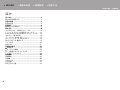 2
2
-
 3
3
-
 4
4
-
 5
5
-
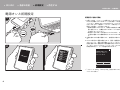 6
6
-
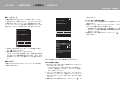 7
7
-
 8
8
-
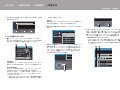 9
9
-
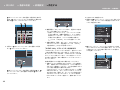 10
10
-
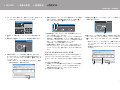 11
11
-
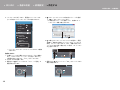 12
12
-
 13
13
-
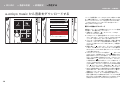 14
14
-
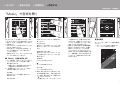 15
15
-
 16
16
-
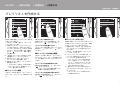 17
17
-
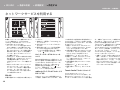 18
18
-
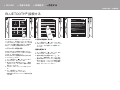 19
19
-
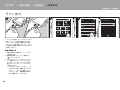 20
20
-
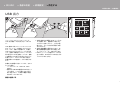 21
21
-
 22
22
-
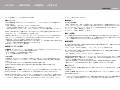 23
23
-
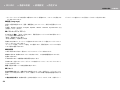 24
24
-
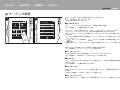 25
25
-
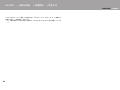 26
26
-
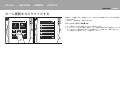 27
27
-
 28
28
-
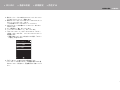 29
29
-
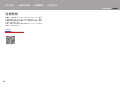 30
30
-
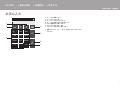 31
31
-
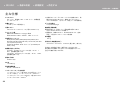 32
32
-
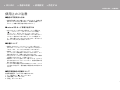 33
33
-
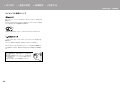 34
34
-
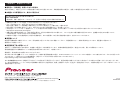 35
35
-
 36
36
-
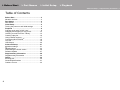 37
37
-
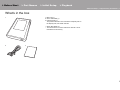 38
38
-
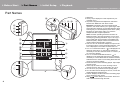 39
39
-
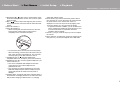 40
40
-
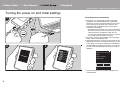 41
41
-
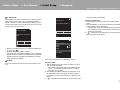 42
42
-
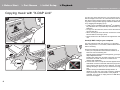 43
43
-
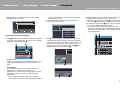 44
44
-
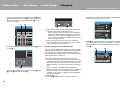 45
45
-
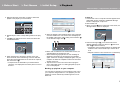 46
46
-
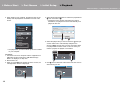 47
47
-
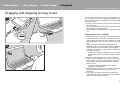 48
48
-
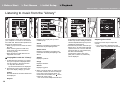 49
49
-
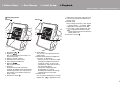 50
50
-
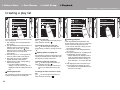 51
51
-
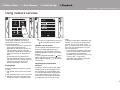 52
52
-
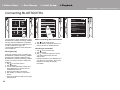 53
53
-
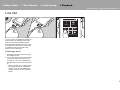 54
54
-
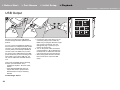 55
55
-
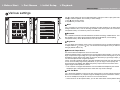 56
56
-
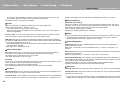 57
57
-
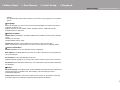 58
58
-
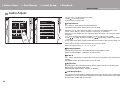 59
59
-
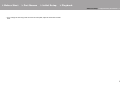 60
60
-
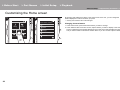 61
61
-
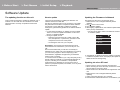 62
62
-
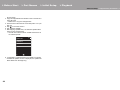 63
63
-
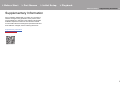 64
64
-
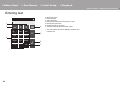 65
65
-
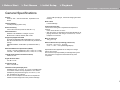 66
66
-
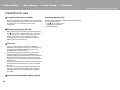 67
67
-
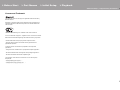 68
68
-
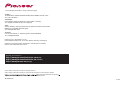 69
69
-
 70
70
-
 71
71
-
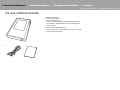 72
72
-
 73
73
-
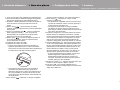 74
74
-
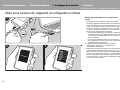 75
75
-
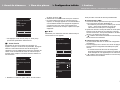 76
76
-
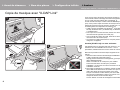 77
77
-
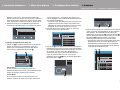 78
78
-
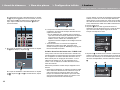 79
79
-
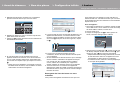 80
80
-
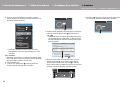 81
81
-
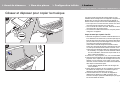 82
82
-
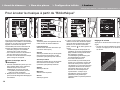 83
83
-
 84
84
-
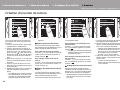 85
85
-
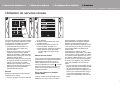 86
86
-
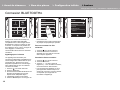 87
87
-
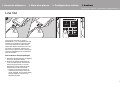 88
88
-
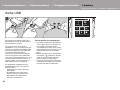 89
89
-
 90
90
-
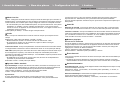 91
91
-
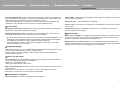 92
92
-
 93
93
-
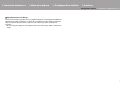 94
94
-
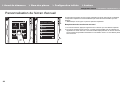 95
95
-
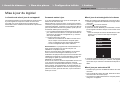 96
96
-
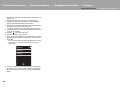 97
97
-
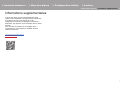 98
98
-
 99
99
-
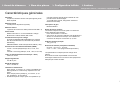 100
100
-
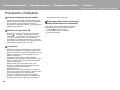 101
101
-
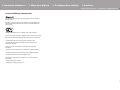 102
102
-
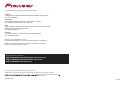 103
103
-
 104
104
-
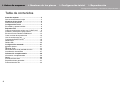 105
105
-
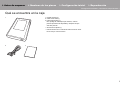 106
106
-
 107
107
-
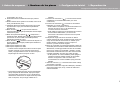 108
108
-
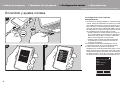 109
109
-
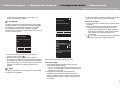 110
110
-
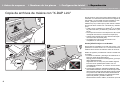 111
111
-
 112
112
-
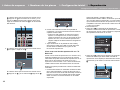 113
113
-
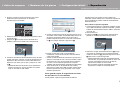 114
114
-
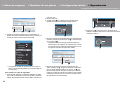 115
115
-
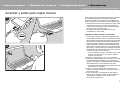 116
116
-
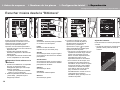 117
117
-
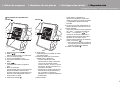 118
118
-
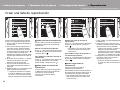 119
119
-
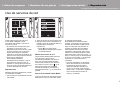 120
120
-
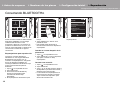 121
121
-
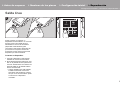 122
122
-
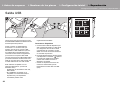 123
123
-
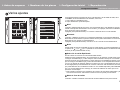 124
124
-
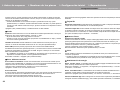 125
125
-
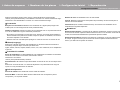 126
126
-
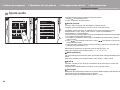 127
127
-
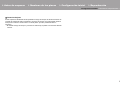 128
128
-
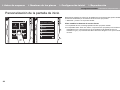 129
129
-
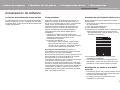 130
130
-
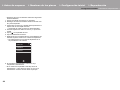 131
131
-
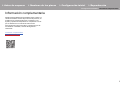 132
132
-
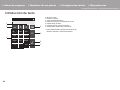 133
133
-
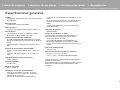 134
134
-
 135
135
-
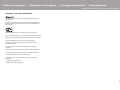 136
136
-
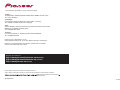 137
137
-
 138
138
-
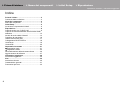 139
139
-
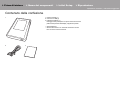 140
140
-
 141
141
-
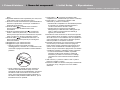 142
142
-
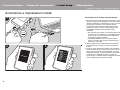 143
143
-
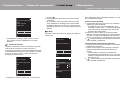 144
144
-
 145
145
-
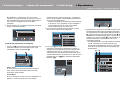 146
146
-
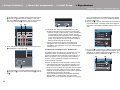 147
147
-
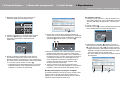 148
148
-
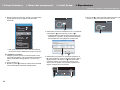 149
149
-
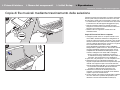 150
150
-
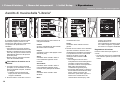 151
151
-
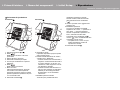 152
152
-
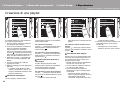 153
153
-
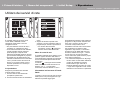 154
154
-
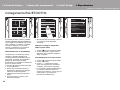 155
155
-
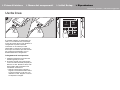 156
156
-
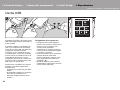 157
157
-
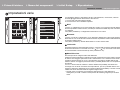 158
158
-
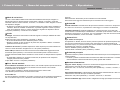 159
159
-
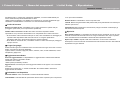 160
160
-
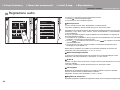 161
161
-
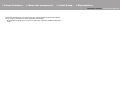 162
162
-
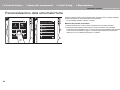 163
163
-
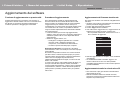 164
164
-
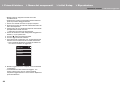 165
165
-
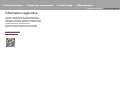 166
166
-
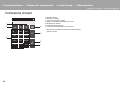 167
167
-
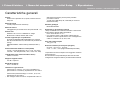 168
168
-
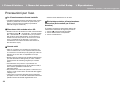 169
169
-
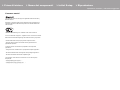 170
170
-
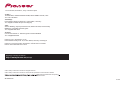 171
171
-
 172
172
-
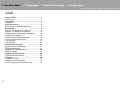 173
173
-
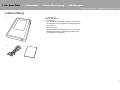 174
174
-
 175
175
-
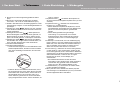 176
176
-
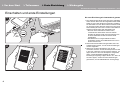 177
177
-
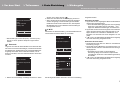 178
178
-
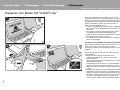 179
179
-
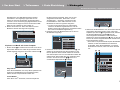 180
180
-
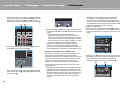 181
181
-
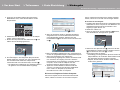 182
182
-
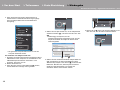 183
183
-
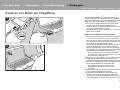 184
184
-
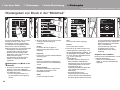 185
185
-
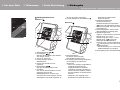 186
186
-
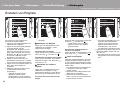 187
187
-
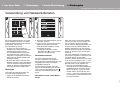 188
188
-
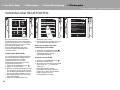 189
189
-
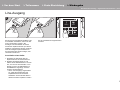 190
190
-
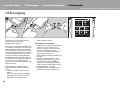 191
191
-
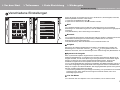 192
192
-
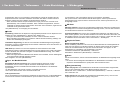 193
193
-
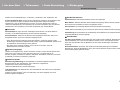 194
194
-
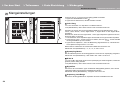 195
195
-
 196
196
-
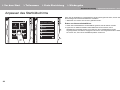 197
197
-
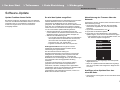 198
198
-
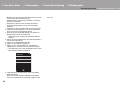 199
199
-
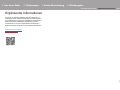 200
200
-
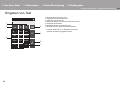 201
201
-
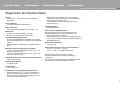 202
202
-
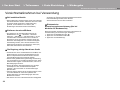 203
203
-
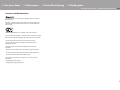 204
204
-
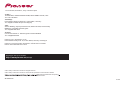 205
205
-
 206
206
-
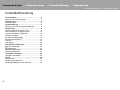 207
207
-
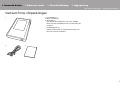 208
208
-
 209
209
-
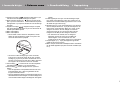 210
210
-
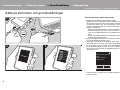 211
211
-
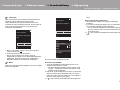 212
212
-
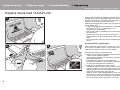 213
213
-
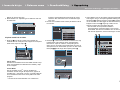 214
214
-
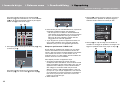 215
215
-
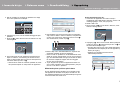 216
216
-
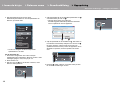 217
217
-
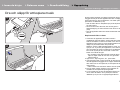 218
218
-
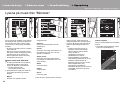 219
219
-
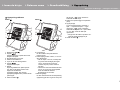 220
220
-
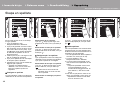 221
221
-
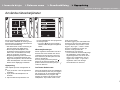 222
222
-
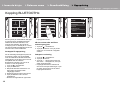 223
223
-
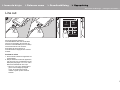 224
224
-
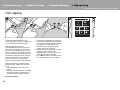 225
225
-
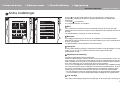 226
226
-
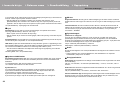 227
227
-
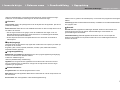 228
228
-
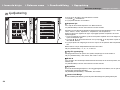 229
229
-
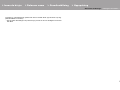 230
230
-
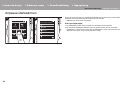 231
231
-
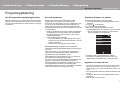 232
232
-
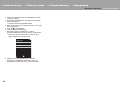 233
233
-
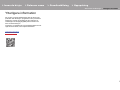 234
234
-
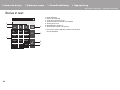 235
235
-
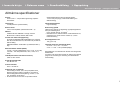 236
236
-
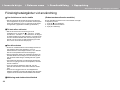 237
237
-
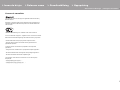 238
238
-
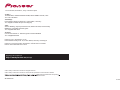 239
239
-
 240
240
-
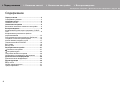 241
241
-
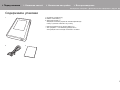 242
242
-
 243
243
-
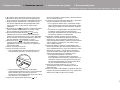 244
244
-
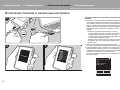 245
245
-
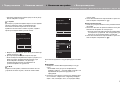 246
246
-
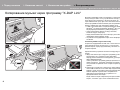 247
247
-
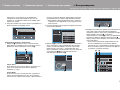 248
248
-
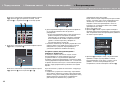 249
249
-
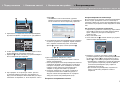 250
250
-
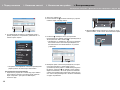 251
251
-
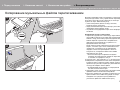 252
252
-
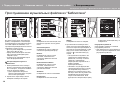 253
253
-
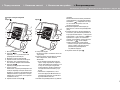 254
254
-
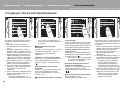 255
255
-
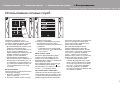 256
256
-
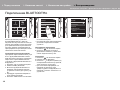 257
257
-
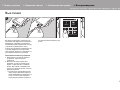 258
258
-
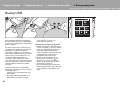 259
259
-
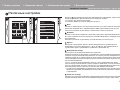 260
260
-
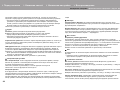 261
261
-
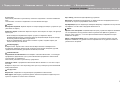 262
262
-
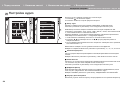 263
263
-
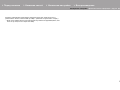 264
264
-
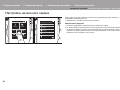 265
265
-
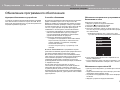 266
266
-
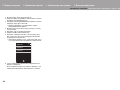 267
267
-
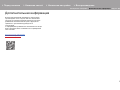 268
268
-
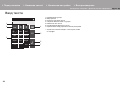 269
269
-
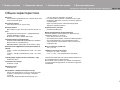 270
270
-
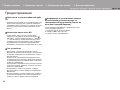 271
271
-
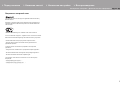 272
272
-
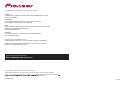 273
273
-
 274
274
-
 275
275
-
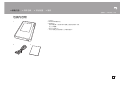 276
276
-
 277
277
-
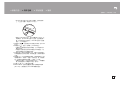 278
278
-
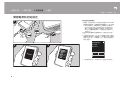 279
279
-
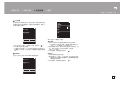 280
280
-
 281
281
-
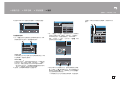 282
282
-
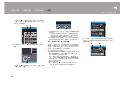 283
283
-
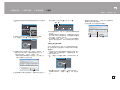 284
284
-
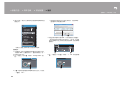 285
285
-
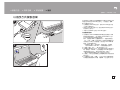 286
286
-
 287
287
-
 288
288
-
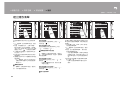 289
289
-
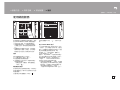 290
290
-
 291
291
-
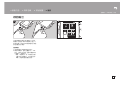 292
292
-
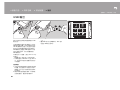 293
293
-
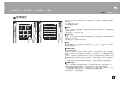 294
294
-
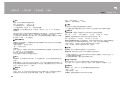 295
295
-
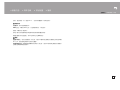 296
296
-
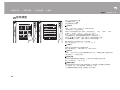 297
297
-
 298
298
-
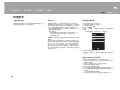 299
299
-
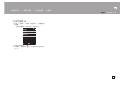 300
300
-
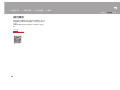 301
301
-
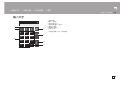 302
302
-
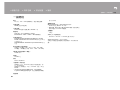 303
303
-
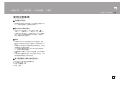 304
304
-
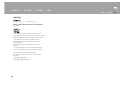 305
305
-
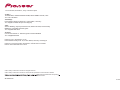 306
306
-
 307
307
-
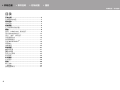 308
308
-
 309
309
-
 310
310
-
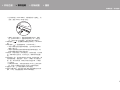 311
311
-
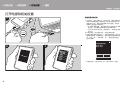 312
312
-
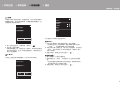 313
313
-
 314
314
-
 315
315
-
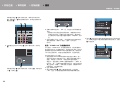 316
316
-
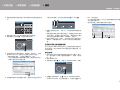 317
317
-
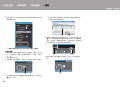 318
318
-
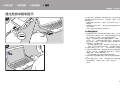 319
319
-
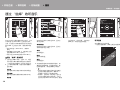 320
320
-
 321
321
-
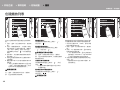 322
322
-
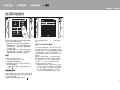 323
323
-
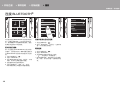 324
324
-
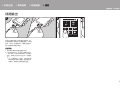 325
325
-
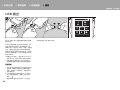 326
326
-
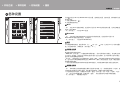 327
327
-
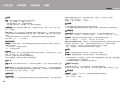 328
328
-
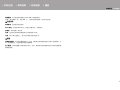 329
329
-
 330
330
-
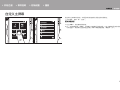 331
331
-
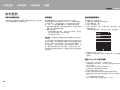 332
332
-
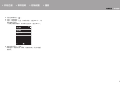 333
333
-
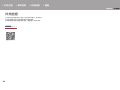 334
334
-
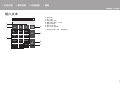 335
335
-
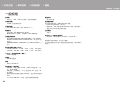 336
336
-
 337
337
-
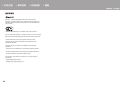 338
338
-
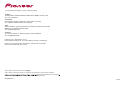 339
339
in altre lingue
- English: Pioneer XDP-02U User manual
- français: Pioneer XDP-02U Manuel utilisateur
- español: Pioneer XDP-02U Manual de usuario
- Deutsch: Pioneer XDP-02U Benutzerhandbuch
- русский: Pioneer XDP-02U Руководство пользователя
- svenska: Pioneer XDP-02U Användarmanual
- 日本語: Pioneer XDP-02U ユーザーマニュアル
Documenti correlati
Altri documenti
-
ONKYO DP-S1 Manuale del proprietario
-
ONKYO DP-S1 Manuale del proprietario
-
D-Link DAP-1360 Quick Installation Manual
-
D-Link DAP-1320 Quick Installation Manual
-
D-Link AC750 Manuale del proprietario
-
RAVPower RP-WD009 Manuale utente
-
Kingston Technology MobileLite Wireless Manuale utente
-
AGPtek H9 Manuale del proprietario
-
FINIS Neptune Manuale utente
-
Fender Fuse Manuale del proprietario